Så här skapar du en anpassad verktygsfält för din webbläsare
Verktygsfält som de heter, ger oss ovärderlig hjälp med de uppsättningar verktyg som de kommer med. Men mest av tiden är verktygsfälten från någon programvaruutvecklare eller tjänsteleverantör online. De tjänar vissa ändamål men har en liten del av själva marknadsföring. Skulle det inte vara trevligt om vi eventuellt kan skapa vår egen verktygsfält med verktyg som vi föredrar att använda. Den här artikeln hjälper dig att skapa ditt eget verktygsfält som är kompatibelt med Firefox och Internet Explorer.
Conduit är en onlinetjänst som gör att många webbutgivare kan skapa egna verktygsfält. Den kan också användas av någon enskild att skapa sin personliga verktygsfält och förbättra sin produktivitet.
Först måste du först registrera ett gratis konto för att börja använda tjänsten. Därefter kommer du att landa på en sida med en standardverktygsfält som ser ut som följer:

Låt oss se hur du kan skapa en anpassad verktygsfält med hjälp av Conduit.
Lägga till en logotyp i verktygsfältet
Jag lägger till MakeTechEasier-logotypen på vår verktygsfält. Låt oss se hur vi gör det.
1. Gå till avsnittet "Min verktygsfält" och klicka på länken "Din logotyp" som ligger under avsnittet Grundläggande komponenter. Det tar dig till en installationssida där du kan lägga till logotypen.

2. Du kan lägga till text i logotypen eller välja från många fördefinierade textstilar. Du kan också ladda upp en bild från din hårddisk.

3. När du är färdig med logotypen, rulla ner och lägg till en länk till logotypen. Detta öppnar en valfri URL när du klickar på logotypen. Lägg till alternativtexten för logotypen så att du kan se en liten ledtråd när du svävar över logotypen. Eftersom denna verktygsfält är för MTE-läsare väljer jag destinationsadressen som bloggens hemadress.

4. Tryck på "Spara" längst ner för att spara alla ändringar som du just gjort.
OBS! Under avsnittet Grundläggande komponenter finns det många fler länkar som kan läggas till i en verktygsfält. Eftersom de inte är så användbara för vanliga användare ignorerar jag dem.
Lägga till en flödesläsare i verktygsfältet
Gå till avsnittet "Min verktygsfält" och klicka på RSS-läsaren under avsnittet "Populära komponenter". Det tar dig till en installationssida för att lägga till RSS-källor till din verktygsfält.
På steg 1 väljer du vilken RSS-ikon du vill ha. Hoppa sedan över det andra steget och tryck på knappen "Lägg till ett RSS-flöde" i steg 3.

Du kommer att se en sida för att lägga till RSS-flöden. Ange foderadressen och tryck på Spara. Du kan lägga till flera flöden, en i taget.

Tryck på "Spara" för att lägga till RSS-widgeten i verktygsfältet.
Lägga till en nyhets Ticker på din verktygsfält
De flesta människor är verkligen beroende av nyhetsvarningar, som de läser från olika bloggar eller webbplatser. Denna verktygsfält kan optimeras för att ge dig nyheter om alla typer av ämnen du väljer.
1. Gå till avsnittet "Min verktygsfält" och klicka på "Nyhets Ticker" under avsnittet "Grundläggande komponenter". Det tar dig till en installationssida där du kan lägga till nyhetskällorna i verktygsfältet.
2. På installationssidan kan du välja bland några fördefinierade nyhetskällor som finns tillgängliga under steg 1.
3. Och om du vill importera dina egna källor manuellt måste du lägga till RSS-webbadresserna från den bloggen / webbplatsen. På samma sätt kan du också uppdatera flera flöden en i taget.

4. Du kan också definiera längden och bredden eller andra beteenden på tickern med hjälp av reglagen i steg 3. När du har slutat definiera elementet, tryck på "Spara" för att slutföra inställningen.

Lägg till Email Notifier till din verktygsfält
Den här funktionen finns under "Populär sektion" och kan läggas till mycket enkelt. Gå till sidan och spara inställningarna. Du kan lägga till e-postadresserna efter att du har installerat verktygsfältet i din webbläsare.
Lägga till ett chattrum och Twitter Widget
Om du vill ha ett eget chattrum för dina vänner, erbjuder Conduit verktygsfält dig en. Conduit kan du också lägga till en enkel Twitter-läsare så att du kan läsa Twitter-uppdateringar direkt från verktygsfältet. Allt du behöver göra är att lägga till de Twitter-profiler du vill följa.
Under avsnittet "Sociala och meddelanden" hittar du de två mest använda verktygen.

Sökfältet i verktygsfältet är som standard inställt på Google. Du kan definiera det genom att konfigurera sök widgeten. Bland andra verktyg som oftast används kan radiospelare, TV och spel också installeras i verktygsfältet.
Verktygsfält Komponenter för webmasters
Verktygsfältet har oändliga möjligheter och det är verkligen användbart för sig själv att marknadsföra sin blogg eller hemsida. För erfarna utvecklare kan du till och med lägga till XML-länkar, anpassade definierade HTML-komponenter och Java-skript med Conduits API. Det bästa är att du får betalt för varje installation. Är det inte som att slå två fåglar med en sten?
Gör Tech enklare verktygsfält
Jag har utarbetat en sådan verktygsfält för alla MTE-läsare, som kan laddas ner från MTE Toolbar Page.
Sammanfattningsvis, oavsett om du är bloggägare eller bara en ledig websurfare, är Conduit verktygsfält ett användbart verktyg som kan användas av någon för att förbättra sin produktivitet.

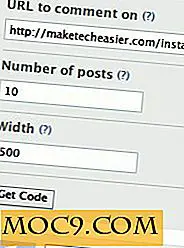




![Vad är Thunderbolt-teknik och hur det kan gynna dig [MTE förklarar]](http://moc9.com/img/thunderbolt-cable.jpg)